今天就來進行使用 qt framework 來開發App的部分。
這邊使用的是 open source use 的版本,Qt 下載點,安裝完後,在打開 Qt Creator 就能看到下面的畫面
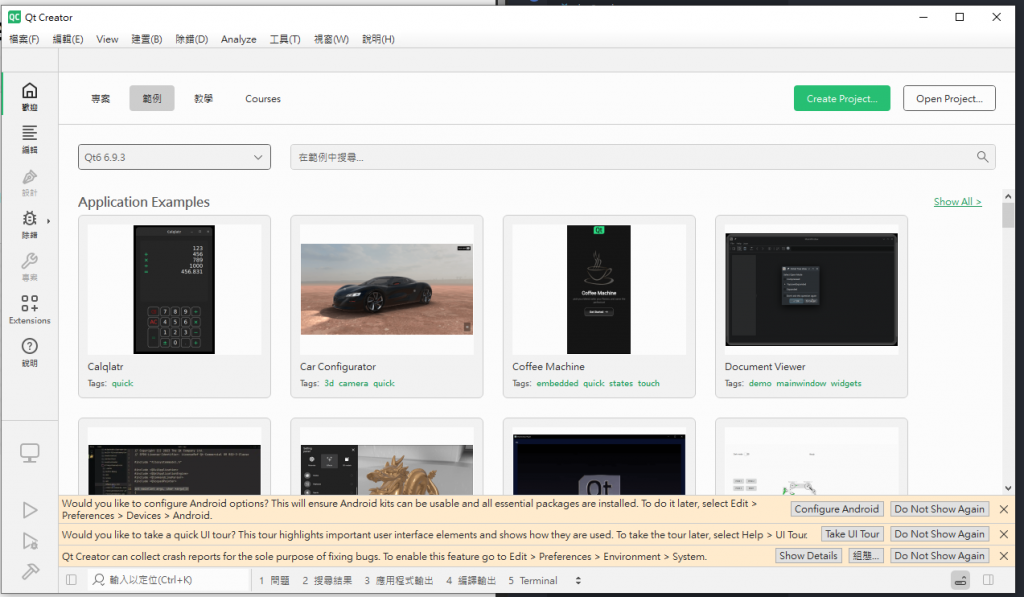
接下來這邊要先在qt裡面設定android的配置,從編輯的 Preferences 打開,選擇 SDKs ,如果 Android settings 的訊息不是 OK,我們就點 Set Up SDK,QT會幫我們安裝相關的配置,來讓 Android settings 變為 OK。
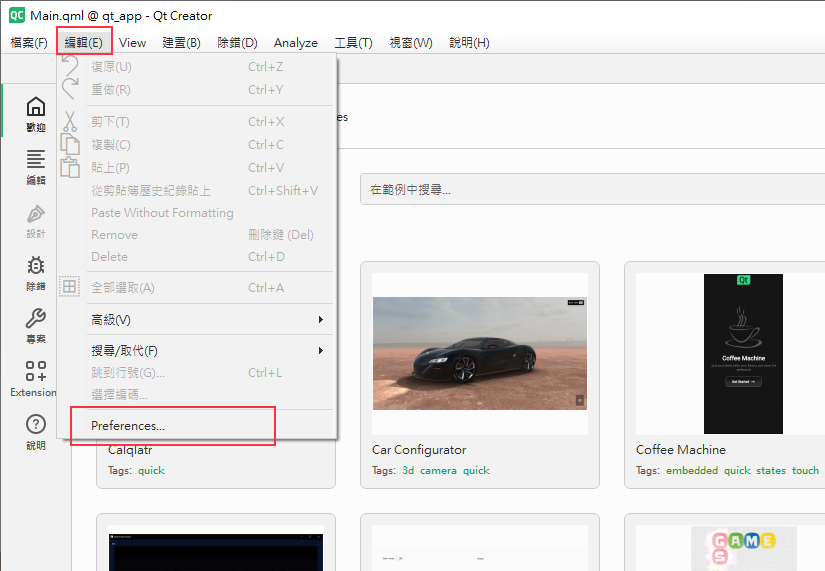
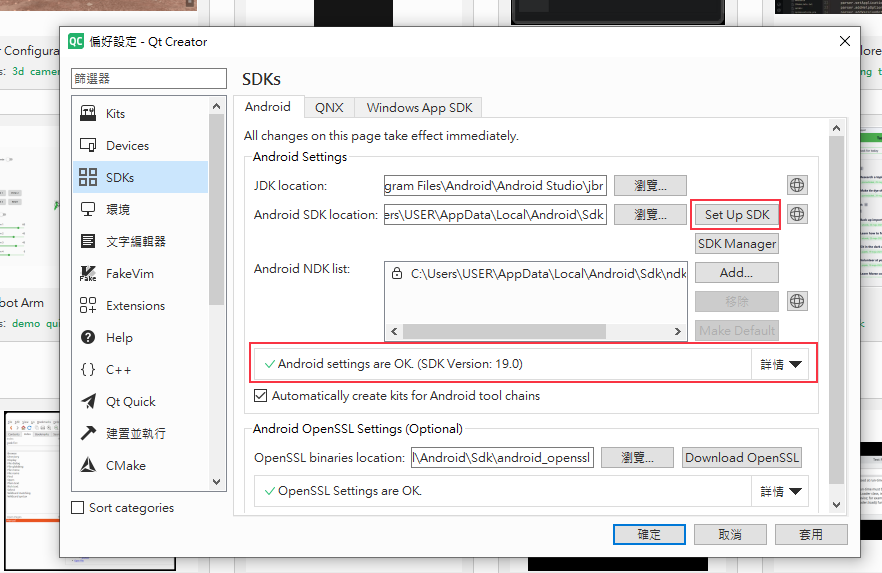
上一步做完了之後,我們透過qt的範例來測試一下,讓其跑在 android 模擬器上面,我們用 Calqlatr 專案來演示,點選專案
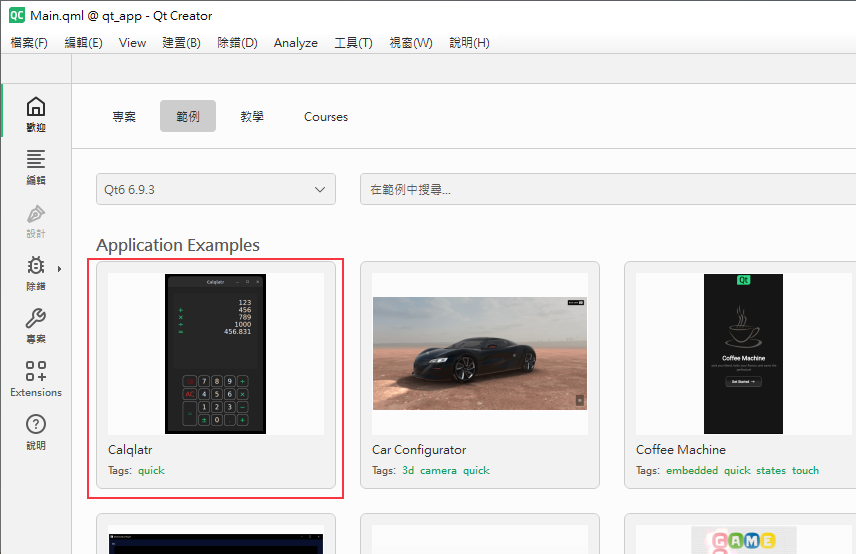
然後點選 專案 ,會看到qt幫我們設置好 Android 相關的建置
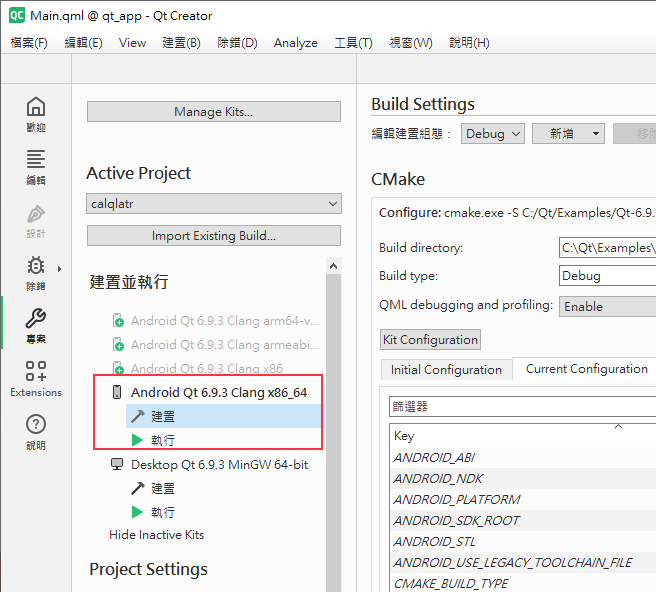
接下來,就可以在左下角的建置選擇 Android 的建置
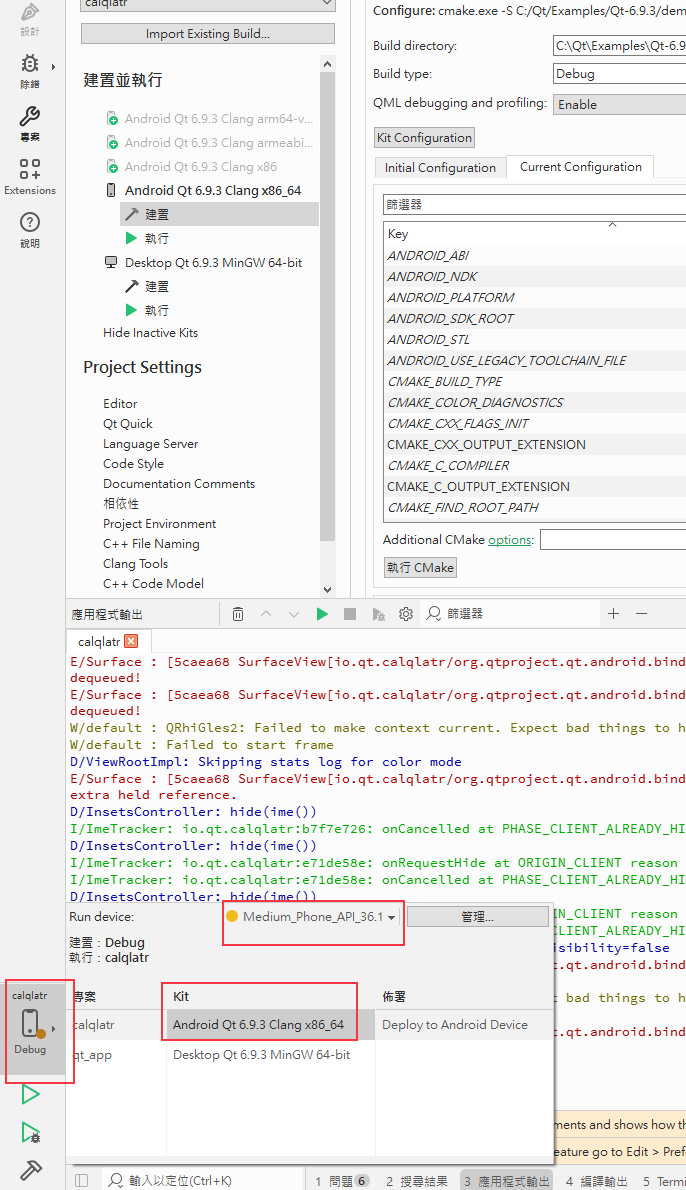
點擊運行的按鈕,就能成功看到 qt 的應用程序運行在 android 模擬器上了
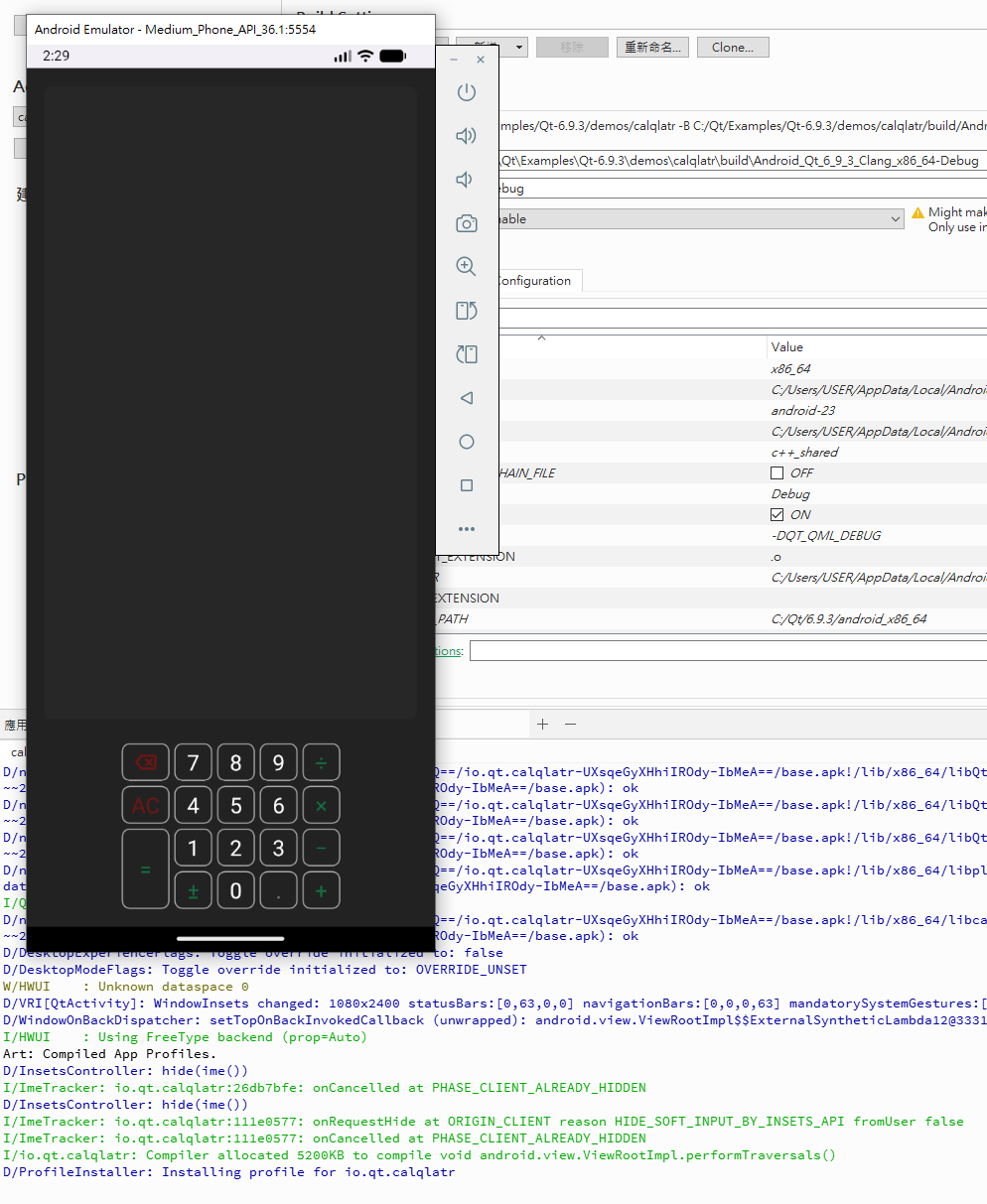
今天的qt體驗先到這邊,連帶著App 的開發體驗也在這邊先告一段落,再弄這些的過程,發現還是後端串數據等,我比較得心應手,前端這部分暫時提不起勁。
